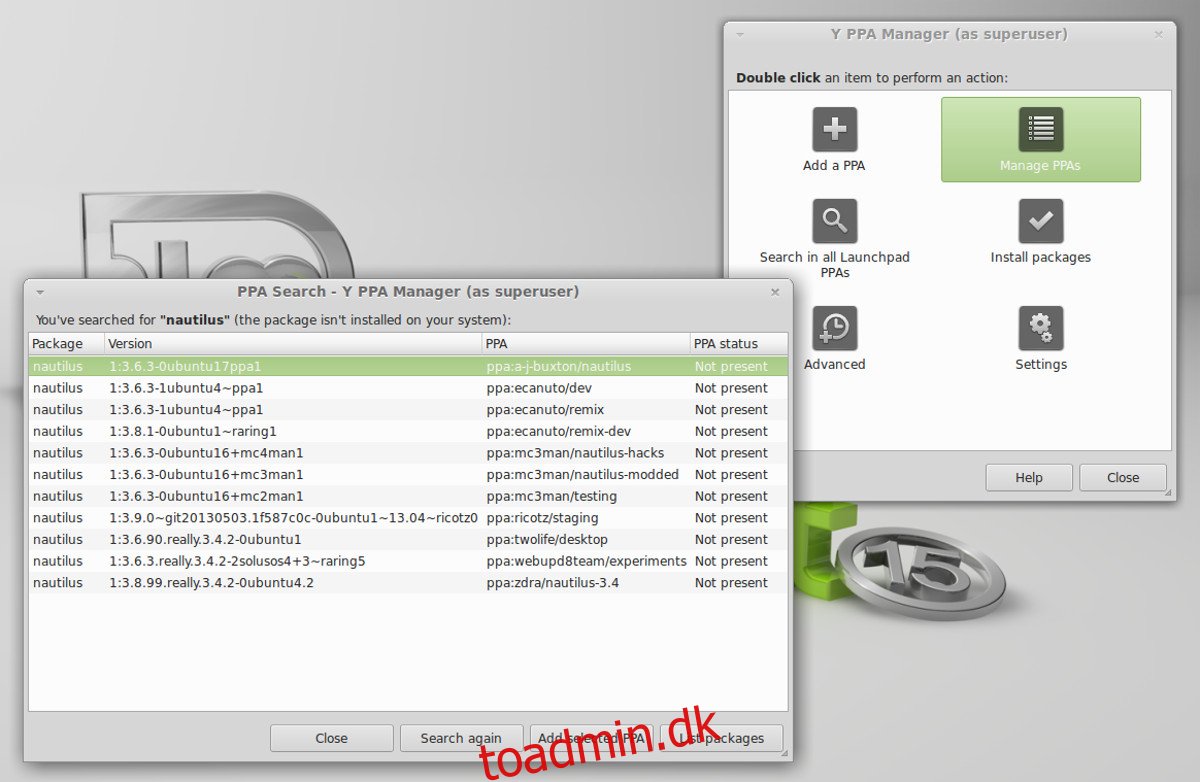Ubuntu-brugere nyder godt af nogle af de bedste udvalg af software på Linux, det hele er ikke fantastisk. På grund af den langsomme udgivelsescyklus af den populære Linux-distribution, oplever nogle brugere, at de mangler opdateringer til populær software. En af de bedste måder at finde manglende software på Ubuntu er at søge efter en PPA. Disse er personlige pakkearkiver, som brugere kan oprette og uploade deres egen software til. Da Ubuntu-operativsystemet kun opdateres hver 6. måned, er disse PPA’er nyttige. Det hjælper brugere, der længes efter mere opdaterede pakker og gør det muligt for udviklere nemt at distribuere software hurtigere end den primære udgivelsescyklus.
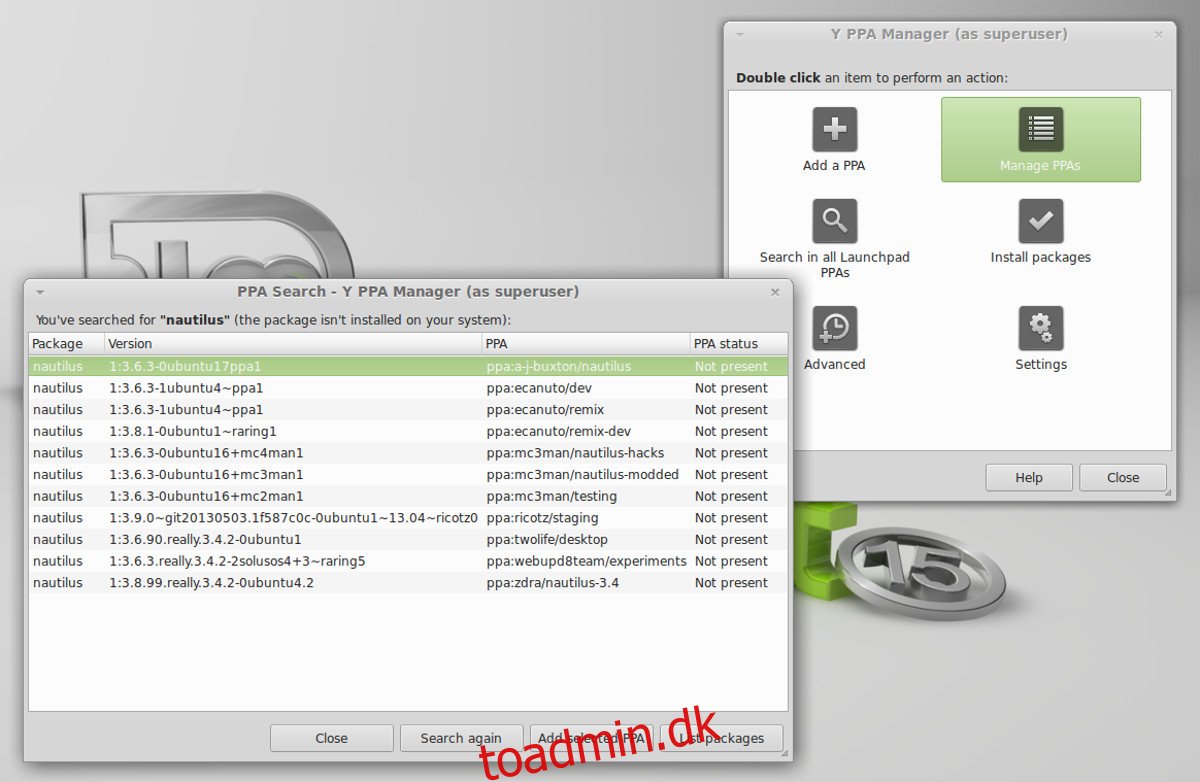
Der er mange måder at finde PPA’er på, men langt den nemmeste er at installere et program, der hedder Y-PPA Manager. Det er et grafisk værktøj, der giver enhver mulighed for nemt at finde og aktivere personlige pakkearkiver til Ubuntu. Sådan får du det på dit system:
Ironisk nok kan Y-PPA Manager downloades via en PPA. For at tilføje det skal du åbne et terminalvindue og indtaste disse kommandoer:
sudo add-apt-repository ppa:webupd8team/y-ppa-manager sudo apt update sudo apt install y-ppa-manager
Indholdsfortegnelse
Brug af Y-PPA Manager
Der er mange forskellige funktioner relateret til dette program. Mest bemærkelsesværdig er dens evne til at søge på internettet efter en PPA. Forstå venligst, at Y-PPA Manager ikke søger baseret på vilkårlige søgetermer. Forvent ikke at finde et personligt pakkearkiv med søgeværktøjet ved at indtaste et tilfældigt søgeord. Prøv i stedet at være specifik, som “firefox-nightly”, eller noget meget, meget specifikt. Værktøjet vil advare dig om også at være specifik.
Søg efter PPA’er ved at klikke på “søg” i programmet og indtaste dit søgeord. Når du finder det, du vil have, skal du klikke på det for at tilføje det til systemet. Derfra skal du bruge Ubuntu-softwarecenteret eller “apt search programname” til at installere software direkte fra denne nye PPA.
Derudover skal du administrere alle PPA’er på dit system ved at klikke på “administrer PPA’er”.
Affyringsrampe
Selvom Y-PPA Manager hjælper brugere med nemt at finde PPA’er at installere i Ubuntu, bør brugere nogle gange gå til kilden. Hovedsageligt når Y-PPA Manager ikke reagerer på de søgetermer, brugeren giver den. Det er her Launchpad-udviklerwebstedet kommer ind i billedet. Dette websted er det centrale sted for alle PPA’er på Ubuntu. Hver bit af software, der er indlæst i et personligt pakkearkiv, opbevares her.
For at finde en PPA i Launchpad, gå først til webstedet. På hjemmesiden skal du gå til søgefeltet og indtaste et udtryk. Termer i dette søgeområde kan bruge søgeord. For eksempel: For at få en PPA for at få hurtigere Firefox-opdateringer på Ubuntu 16.04, ville du søge efter “firefox”.
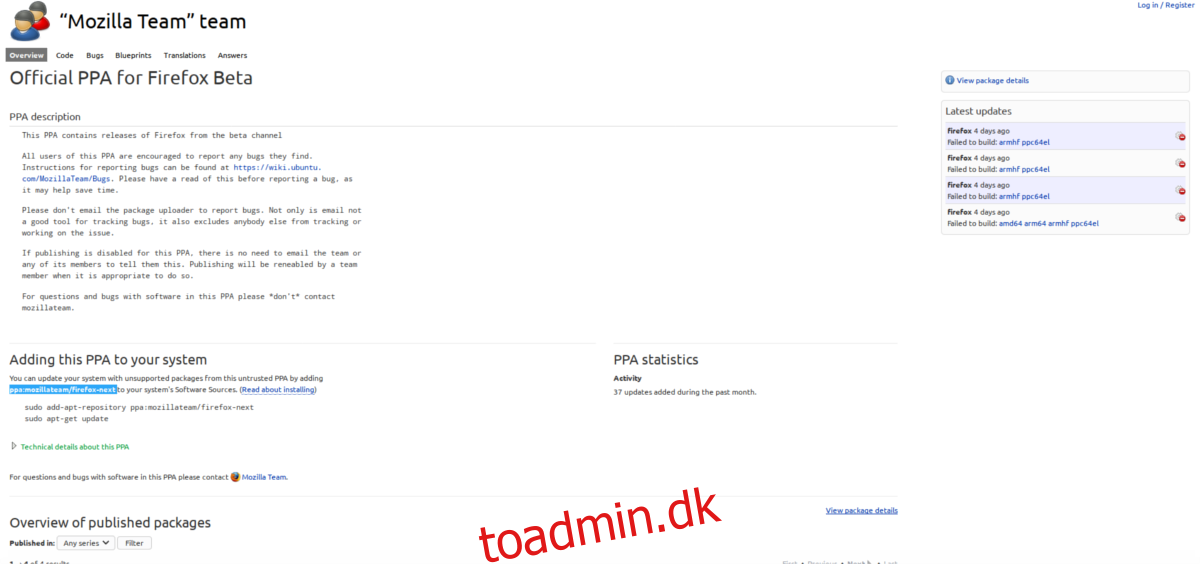
Dette bringer en søgeresultatside frem, ligesom Googles søgeresultatside. Vælg det resultat, der giver mest mening. I dette tilfælde er det “Officiel PPA til Firefox Beta“.
Rul ned på denne resultatside, og se efter “Tilføjelse af denne PPA til dit system”, og se efter nogle fede bogstaver. Hvis du ikke er sikker på, hvordan du finder den nøjagtige PPA. Tryk CTRL + F i din browser, og skriv “ppa:”. Det vil fremhæve det. Når du finder hele PPA’en, skal du notere den og åbne en terminal. For at tilføje den Firefox PPA, vi fandt på launchpad, ville vi f.eks. gøre:
sudo add-apt-repository ppa:mozillateam/firefox-next
For at tilføje enhver PPA til dit system skal du bare bruge kommandoen: “sudo add-apt-repository”, og derefter alt PPA på launchpad efter det.
Når PPA’en er tilføjet, skal du bare køre opdateringen for at afspejle de foretagne ændringer.
sudo apt update
Brug derefter Ubuntus softwarecenter/terminal (eller kør en opdatering, hvis den har nyere software, som du allerede har installeret) til at installere softwaren.
OpenSUSE Build Service
Open SUSE Build-tjenesten er et rigtig godt sæt værktøjer, der giver Linux-udviklere mulighed for automatisk at bygge binære pakker af deres programmer til mange forskellige Linux-distributioner. Hovedmålet er at bringe software til Open SUSE Leap og Open SUSE Tumbleweed (og det skal altid huskes, når du bruger dette værktøj), men de har fremragende support til Ubuntu, Debian og endda Fedora. Sådan bruger du det til at få software:
Gå først over til OBS. OBS’en, da dens hovedfunktion (for brugeren) er at søge. Gå til søgefeltet, og find den software, du vil installere. I dette eksempel vil vi bruge det populære Arc GTK-tema. Hvis du søger efter det på Suse build-tjenesten, vil du finde et resultat. Klik på det, og du vil sandsynligvis se en lang liste over understøttede Linux-distributioner. Ved første øjekast vil du uden tvivl bemærke, at kun Suse-pakker er der. Se efter “vis flere pakker til ikke-understøttede Linux-distributioner”.
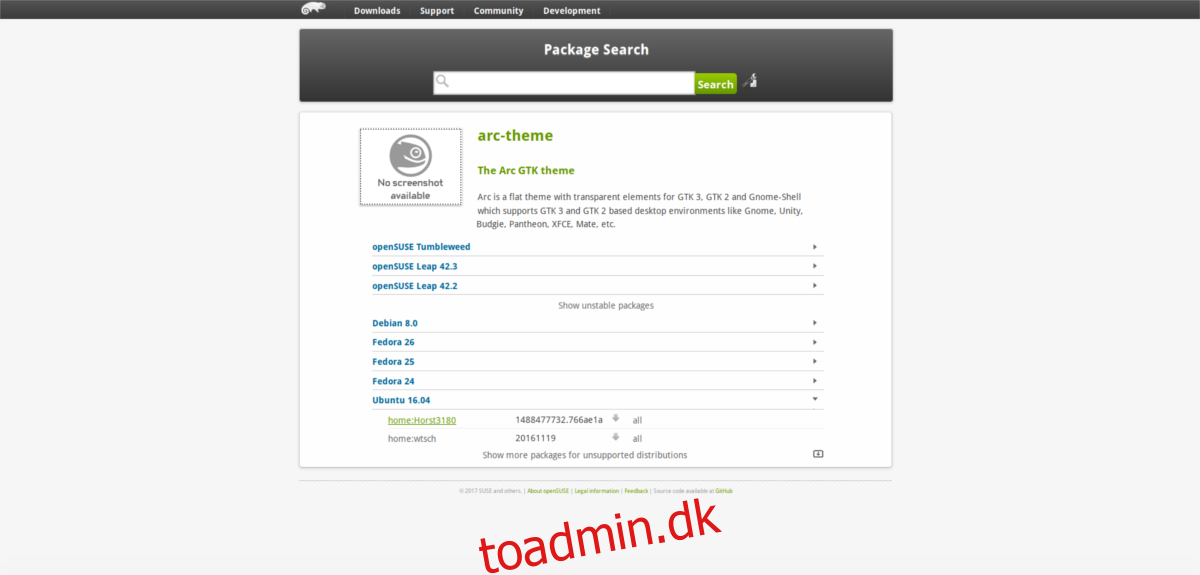
Ved at klikke på denne knap afsløres pakker til alle slags Linux-distributioner. I dette tilfælde Ubuntu 16.04. Dette er fantastisk, da denne LTS-udgivelse ikke inkluderer Arc-temaet (selvom det gør det i senere udgivelser). For at installere det, vælg Ubuntu-indstillingen. Du får instruktioner om, hvordan du får det til at køre på dit operativsystem.
Bundlinie
Open SUSE Build-tjenesten understøtter en masse forskellige operativsystemer. Det er godt at få dig ud af et vanskeligt sted, når du ikke kan finde software med Y-PPA-managerværktøjet eller på Launchpad. Når det er sagt, skal du ikke stole på OBS som en primær kilde, for det er meget sværere at finde software med den.
Konklusion
Ubuntu-operativsystemet har langt den lettest tilgængelige software på Linux. Vi kan ikke rigtig sige, at de er de ubestridte mestre, for andre Linux-distributioner gør det også godt, men Ubuntu er en af de bedste. På grund af Ubuntu-udgivelsesstrukturen kan software blive gammel og forældet sammenlignet med de mere “bleeding-edge” distributioner. Du har nu tre måder at få manglende software på Ubuntu uden at vente på den næste udgivelse.